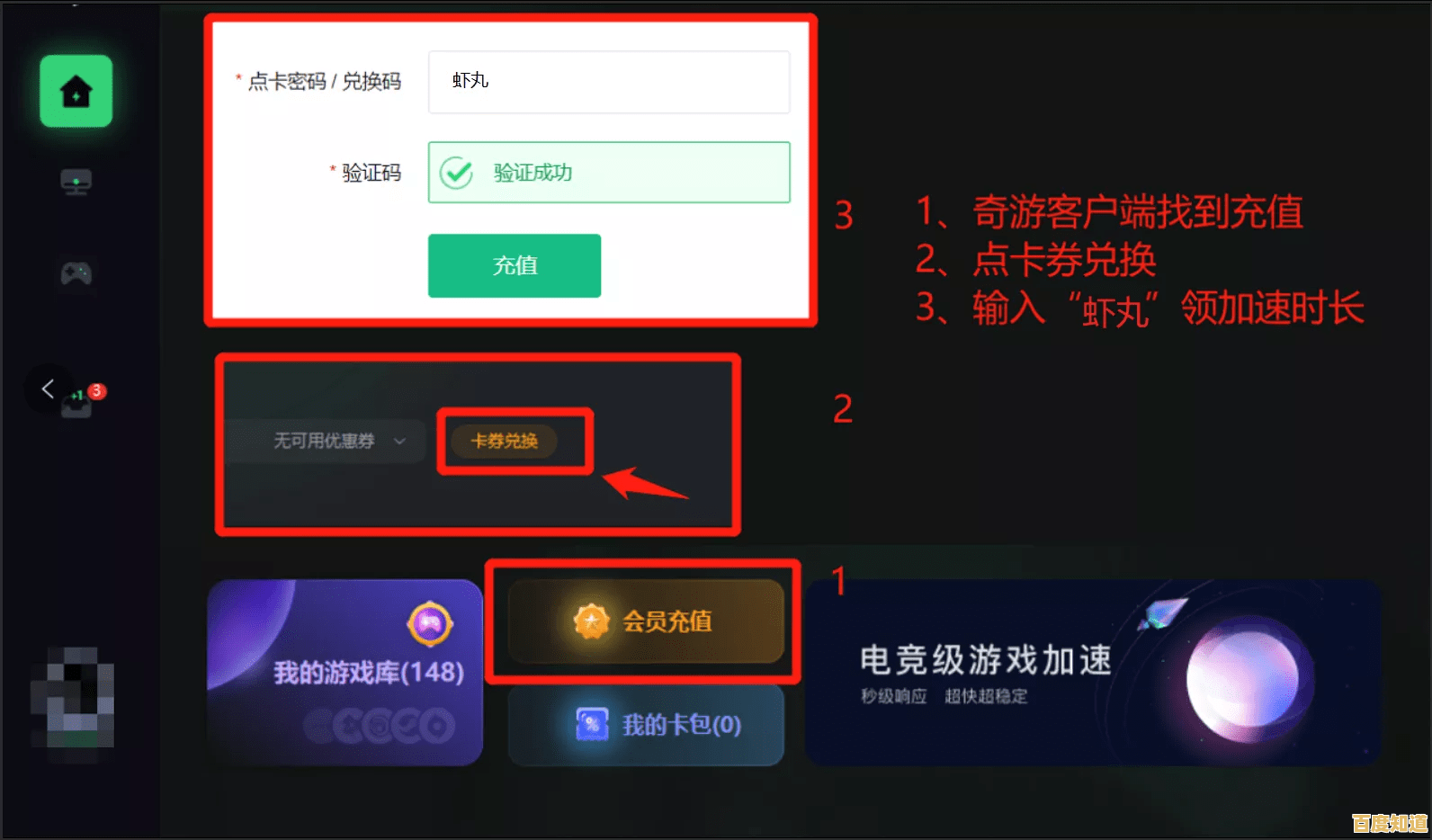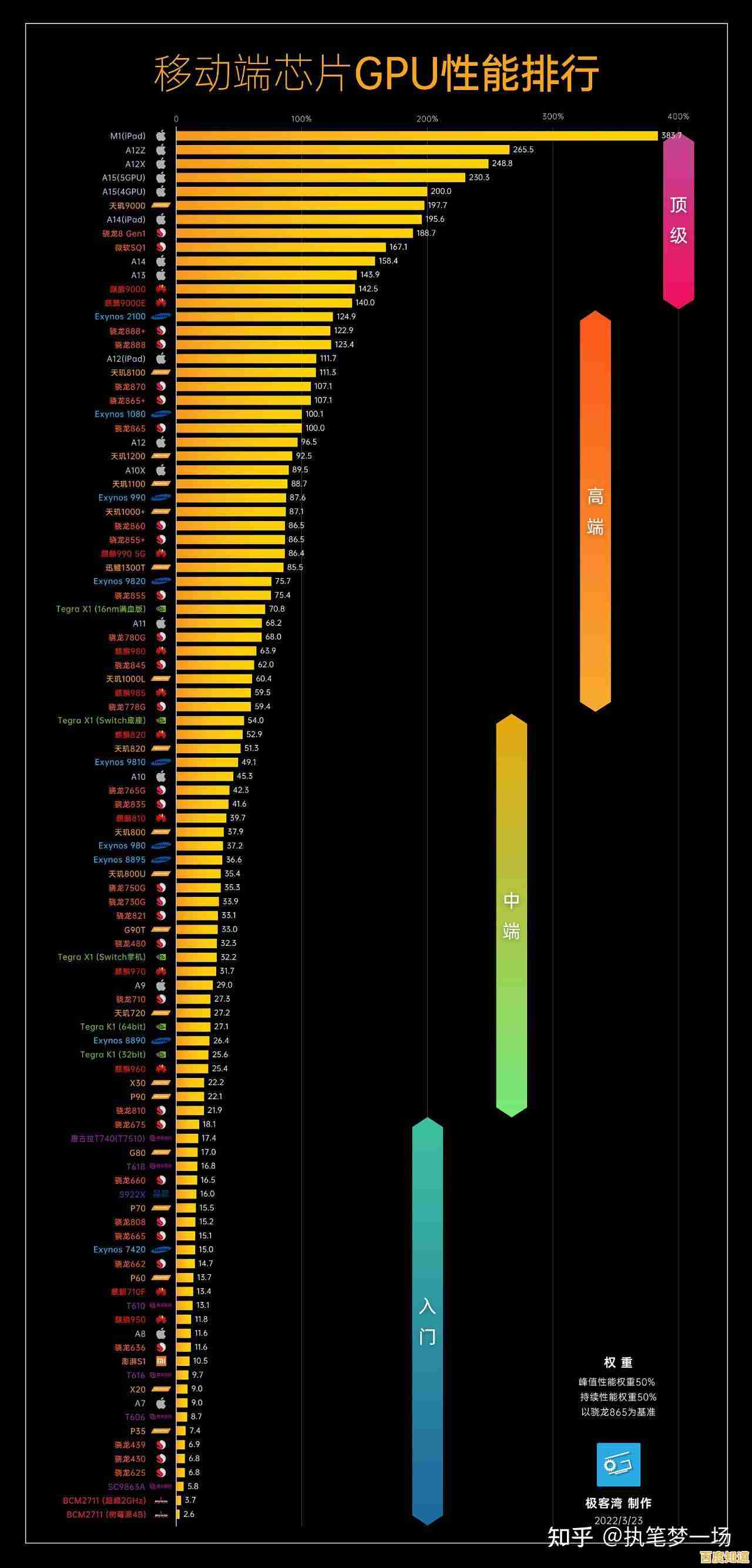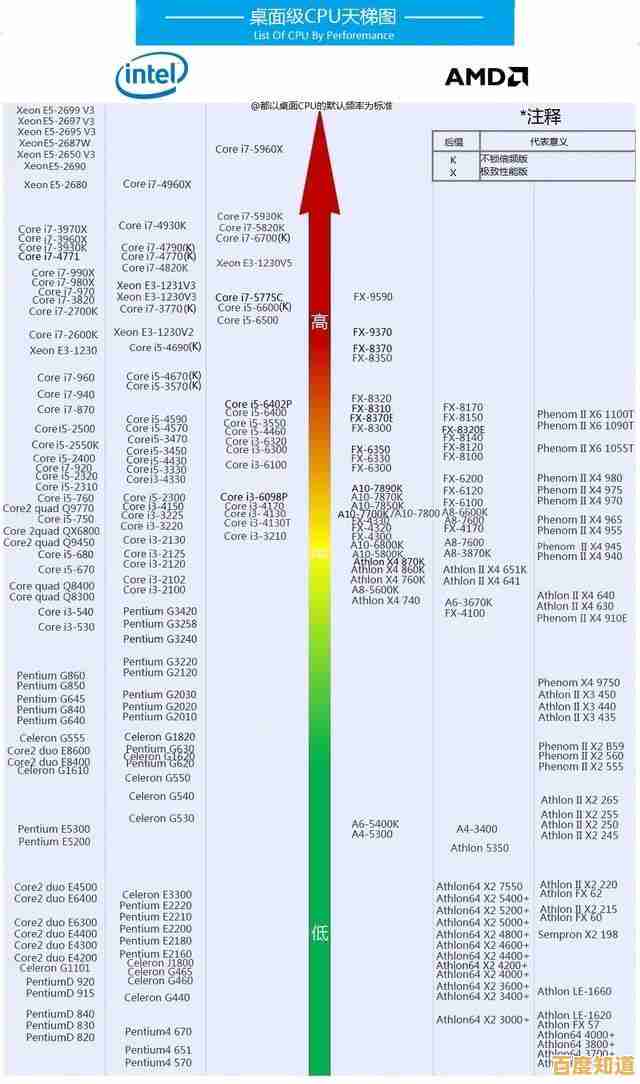如何快速解决电脑没有声音的问题并修复扬声器
- 问答
- 2025-09-10 00:31:19
- 29

如何快速解决电脑没有声音的问题并修复扬声器?一站式排查指南 🎧
📢 最新消息速览 (截至2025-09-10) 微软在Windows 11的最新可选更新(KB5043080)中确认了一个可能导致部分音频设备出现意外静音或声音失真的兼容性问题,如果您在更新后突然遭遇无声困扰,很可能并非硬件损坏,而是驱动冲突所致,别急着送修,跟着本指南一步步排查,大概率能快速解决!
当电脑突然陷入“沉默是金”的状态时,确实令人抓狂,无论是无法聆听喜爱的音乐,还是错过重要的会议通知,都急需解决,别担心,大多数声音问题都可以通过一系列简单的排查步骤来解决,请按照以下顺序从易到难进行操作,🎯 精准定位并修复你的扬声器问题。
第一步:基础检查(5分钟搞定!)
这些步骤虽然简单,但常常被忽略,是解决问题的第一步。
-
🔇 检查物理静音与音量:
- 台式机: 检查显示器侧面或底部的物理按键,确保没有误触“静音”键,旋钮式音量开关是否被调到了最小。
- 笔记本电脑: 按下键盘上的 F1 或 F2(通常印有喇叭减号图标)来调高音量,许多笔记本也有 Fn + F1/F2 的组合键功能,确保没有误触 静音键(通常是 Fn + F3 或类似的带禁止图标🔇的键)。
- 外接音箱: 确保音箱电源已打开,音量旋钮未调到最小,音频线已正确连接至电脑主机背板或前面板的绿色音频接口。
-
🔌 重新插拔与设备切换:
- 拔下并重新插入你的耳机或扬声器接口,有时接触不良会导致识别失败。
- 如果你插着耳机,拔掉它,看扬声器是否恢复声音,反之亦然。
-
🌐 检查播放设备选择:
- 右键点击任务栏右下角的 喇叭图标,选择 “声音设置”(Windows 10/11)。
- 在“输出”设备下拉列表中,确保选择的是正确的设备(扬声器 Realtek Audio”或你的外接音箱名称),而不是一些虚拟设备(如“NVIDIA Output”)或已拔掉的耳机。
第二步:系统与设置排查(软件层面修复)
如果基础检查无果,问题可能出在系统设置或驱动上。
-
⚙️ 运行音频疑难解答:

- Windows系统内置了强大的自动化修复工具,在声音设置页面,找到并点击 “疑难解答”(Windows 10)或 “高级疑难解答”(Windows 11),让系统自动检测并尝试修复常见的音频问题。
-
🔊 检查应用程序音量混合器:
- 有时不是系统没声音,而是某个特定的应用被静音了。
- 右键点击任务栏的喇叭图标,选择 “音量混合器”,确保所有你正在使用的应用程序(如浏览器、音乐软件)音量滑块未被拉至最低或静音。
-
🔄 重启音频服务:
- 按
Win + R键,输入services.msc并回车。 - 在服务列表中找到 “Windows Audio” 和 “Windows Audio Endpoint Builder”。
- 分别右键点击它们,如果服务已停止,请选择“启动”;如果正在运行,则选择“重新启动”,这可以重置音频服务,解决因服务卡顿导致的问题。
- 按
第三步:驱动级修复(解决核心冲突)
驱动程序是硬件和系统之间的桥梁,驱动问题是导致无声的最常见元凶。
-
📡 更新音频驱动程序:
- 右键点击“开始”按钮,选择 “设备管理器”。
- 展开 “声音、视频和游戏控制器” 类别。
- 右键点击你的音频设备(如 Realtek High Definition Audio),选择 “更新驱动程序” -> “自动搜索更新的驱动程序软件”,让Windows联网寻找并安装最新驱动。
-
↩️ 回滚或重新安装驱动程序:
- 如果问题是在最近一次更新后出现的,回滚驱动 可能是最佳方案,在设备管理器中,右键点击音频设备,选择 “属性” -> “驱动程序” 选项卡 -> “回退驱动程序”(如果该选项可用)。
- 如果回滚不可用或无效,尝试 卸载驱动,在同一界面点击“卸载设备”,并勾选“尝试删除此设备的驱动程序”,然后重启电脑,系统重启后会自动重新安装默认版本的驱动。
第四步:高级系统检查
-
🛠️ 禁用音频增强功能:
- 某些音频增强效果(如低音增强、虚拟环绕)可能会导致冲突。
- 在声音设置中,点击当前输出设备的名称进入属性页面,找到 “音频增强”(Enhancements)或 “空间音效”(Spatial Sound)选项,尝试将其 关闭 或设置为“禁用”,查看问题是否解决。
-
🔍 进行系统还原:
- 如果以上所有方法都失败了,并且你确定问题是在安装了某个程序或更新后出现的,可以考虑使用 系统还原。
- 在开始菜单搜索“创建还原点”,打开系统属性对话框,点击 “系统还原”,选择一个在问题出现之前的还原点,将系统恢复到当时的状态。
总结与何时寻求专业帮助
遵循 “物理连接 → 系统设置 → 驱动更新 → 高级修复” 的排查流程,95% 的电脑无声问题都能得到解决。
🧐 如果所有这些步骤都尝试后依然没有声音:
- 硬件故障可能性大增。 尝试将你的耳机或扬声器连接到另一台设备(如手机)上,如果依然不响,则是外设本身损坏。
- 如果外设正常,则可能是电脑主板上的声卡硬件损坏,对于台式机,可以考虑购买一块独立的 USB声卡 作为廉价的解决方案,对于笔记本,则可能需要联系品牌售后进行检修。
希望这份详细的指南能帮助你快速找回“消失”的声音,让你的电脑世界再次变得生动起来!🎶
本文由盘自强于2025-09-10发表在笙亿网络策划,如有疑问,请联系我们。
本文链接:http://biluo.xlisi.cn/wenda/1938.html